PDF替换文字怎么操作?试试这个PDF文字替换工具
PDF文件是现如今众多办公人员经常接触的一类文件,当我们检查接收到的PDF文件时,会发现文件中有不少文字内容需要整改,并且很多要修改文字内容都是一样的。这就需要我们学习PDF替换文字的操作了,学会之后就可以批量的替换需要整改的文字了。大家知道PDF替换文字怎么操作吗?今天小编就为大家分享一些内容看看。

PDF替换文字怎么操作?
1、打开迅捷PDF在线网站;
2、在功能栏选择“PDF替换文字”,然后上传文件;
3、完善自定义设置;
4、点击“开始处理”,稍作等待,可预览替换后文件的内容;
5、替换好文字的PDF文件,点击“立即下载”即可。
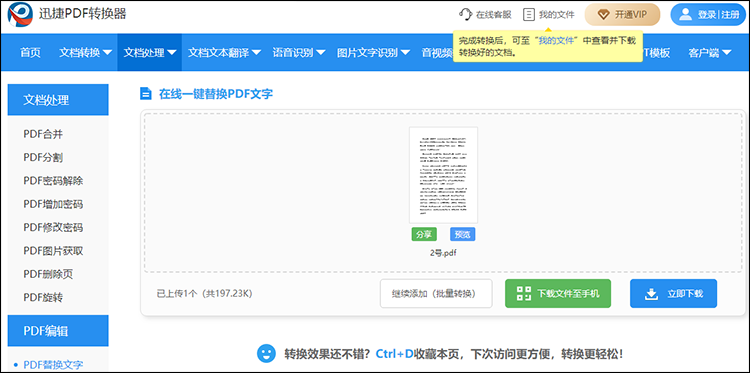
PDF替换文字功能介绍:
在线PDF替换文字,可以直接把PDF文件中的文字内容进行替换,并且支持多内容替换,替换后的PDF文档还可以精确的保留PDF文件的页面元素和排版。
替换文字时,点击自定义设置中的“+”,就可以添加多处的查找内容框和替换文字框,添加多了还可以点击“-”将其删除。
PDF替换文字后怎么检查效果?
PDF替换文字操作完成后,在原文件处会显示“分享”和“预览”,点击预览可以查看替换文字后的文件内容,此时使用快捷键【ctrl+f】,在查找文字的框中输入需要的文字,其中“全部高亮显示”和“区分大小写”可根据个人需求进行勾选,勾选高亮显示这个选项的话,检查替换文字效果就比较明显了。
PDF替换文字后的文件在哪里下载?
想要下载PDF替换文字后的文件,可以点击“我的文件”,在该处可以查看并下载转换好的文档。如果是立即替换文字后,有“立即下载”和“下载文件至手机”按键可以下载文件。
在线PDF网站中的文档保存安全吗?
在线PDF网站借助云储存方式以此保障上传或转换后的文件安全,这些文件在存储24小时之后将会自动被删除,使文档的安全可以得到保证。
相关文章
pdf文档如何修改编辑?实用的pdf编辑工具推荐
pdf文档如何修改编辑?PDF文档以其可靠性和跨平台兼容性而备受青睐,并逐渐成为广泛应用于各行各业的标准文件格式。无论是电子书、合同文件还是报告,都会使用PDF格式的文件。然而,因为一些特定的需求,我们常常需要对PDF文件进行修改和编辑,本文就将围绕这一点,和大家分享实用的pdf编辑工具,无论是添加、删除、修改文本内容,还是插入图片和注释,通过编辑工具我们可以轻松完成对PDF文档的处理。
pdf加水印怎么加?分享pdf加水印方法
pdf加水印怎么加?在现代文档处理和分享的领域中,PDF已经成为最常用的文件格式之一。而为了保护及认证文件的原始性,很多人会在PDF文件上添加水印。水印不仅能够有效防止文件的盗用和篡改,还可以为文件提供版权信息和标识。在接下来的内容中,我们将和大家分享几种简单易行的PDF添加水印方法,希望能对大家有所帮助。
pdf可以编辑吗?安利实用的pdf编辑工具
pdf可以编辑吗?PDF已经成为了我们日常工作中非常常见的一种文件格式。然而,这种文件格式是否可以编辑呢?答案当然是肯定的。在专业工具的帮助下,我们可以轻松对PDF的内容进行编辑。无论你是在处理一份重要的合同,还是想对一份报告进行细微的修改,这些工具都可以帮助我们完成PDF编辑,让我们一起来了解一下吧。
pdf编辑工具哪个好用?pdf编辑工具介绍
pdf编辑工具哪个好用?PDF编辑工具的选择对于日常办公和学习来说至关重要,无论是需要对PDF文件进行编辑、注释、添加文本,还是进行页面操作等,一个合适、好用的PDF编辑工具都可以帮助我们高效、准确地完成任务。那么,哪些PDF编辑工具真正符合好用、易用、高效的标准呢?在本文中,我们将为大家介绍几款pdf编辑工具,帮助大家找到能够满足自己需求的软件,提高工作效率和便利性,一起来看看吧。
PDF签名怎么调整大小
我们在平时的工作中,经常会对一些整理一些文件,比如给PDF签名调整大小。大家知道PDF签名怎么调整大小吗?不会的小伙伴可以跟着小编学习试试啊!

 ”
” ”在浏览器中打开。
”在浏览器中打开。

